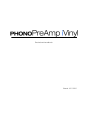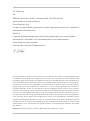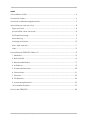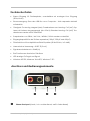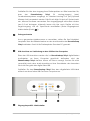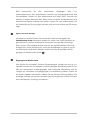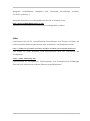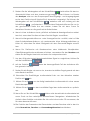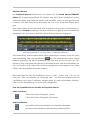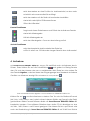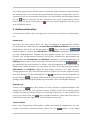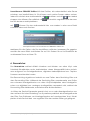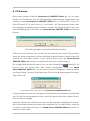Terratec Phono PreAmp iVinyl Manual Bedienungsanleitung
- Typ
- Bedienungsanleitung

Deutsches Handbuch
Stand: 10.11.2011

2 PhonoPreAmp iVinyl (deutsch)
CE - Erklärung
Wir:
TERRATEC Electronic GmbH · Herrenpfad 38 · D-41334 Nettetal
erklären hiermit, dass das Produkt:
PhonoPreAmp iVinyl
auf das sich diese Erklärung bezieht, mit den folgenden Normen bzw. normativen
Dokumenten übereinstimmt:
EN 55013
Folgende Betriebsbedingungen und Einsatzumgebungen sind vorauszusetzen:
Wohnbereich, Geschäfts- und Gewerbebereiche sowie Kleinbetriebe
Dieser Erklärung liegt zugrunde:
Prüfbericht(e) des EMV-Prüflaboratorium
Die Informationen in diesem Dokument können sich jederzeit ohne weitere Vorankündigung ändern
und stellen in keiner Weise eine Verpflichtung von Seiten des Verkäufers dar. Keine Garantie oder
Darstellung, direkt oder indirekt, wird gegeben in Bezug auf Qualität, Eignung oder Aussagekraft für
einen bestimmten Einsatz dieses Dokuments. Der Hersteller behält sich das Recht vor, den Inhalt die-
ses Dokuments oder/und der zugehörigen Produkte jeder Zeit zu ändern, ohne zu einer Benachrich-
tigung einer Person oder Organisation verpflichtet zu sein. In keinen Fall haftet der Hersteller für
Schäden jedweder Art, die aus dem Einsatz, oder der Unfähigkeit, dieses Produkts oder der Doku-
mentation einzusetzen zu können, erwachsen, selbst wenn die Möglichkeit solcher Schäden bekannt
ist. Dieses Dokument enthält Informationen, die dem Urheberecht unterliegen. Alle Rechte sind vor-
behalten. Kein Teil oder Auszug dieses Handbuchs darf kopiert oder gesendet werden, in irgendeiner
Form, auf keine Art und Weise oder für irgendeinen Zweck, ohne ausdrückliche schriftliche Geneh-
migung des Urheberrechtsinhabers. Produkt- und Markennamen die in diesem Dokument genannt
werden, sind nur für Zwecke der Identifikation. Alle eingetragenen Warenzeichen, Produkt- oder
Markennamen, die in diesem Dokument genannt werden, sind eingetragenes Eigentum der jeweili-
gen Besitzer.
©TERRATEC Electronic GmbH, 1994-2011. Alle Rechte vorbehalten (10.11.2011).

PhonoPreAmp iVinyl (deutsch) 3
Inhalt
Vorverstärkte Grüße ........................................................................................................... 4
Technische Daten ............................................................................................................... 5
Anschluss und Bedienungselemente ............................................................................... 5
Informationen rund ums Vinyl ........................................................................................... 8
Tipps und Tools ................................................................................................................. 8
Nur eine Rille, aber viel Musik ......................................................................................... 8
Die RIAA-Entzerrung ........................................................................................................ 9
Abschirmung .................................................................................................................... 9
Achtung Aufnahme ...................................................................................................... 10
Wav, Mp3 oder ap ........................................................................................................ 11
Links .................................................................................................................................. 12
Sound Rescue TERRATEC Edition 2.1 .............................................................................. 13
1. Überblick ..................................................................................................................... 13
2. Erste Schritte ............................................................................................................... 14
3. Benutzeroberfläche .................................................................................................. 17
4. Aufnahme ................................................................................................................... 19
5. Audiomaterial retten ................................................................................................. 20
6. Descratcher................................................................................................................ 21
7. Denoiser ...................................................................................................................... 22
8. CD Brennen ................................................................................................................ 24
9. Anwendungshinweise ............................................................................................... 25
10. Kontaktaufnahme ................................................................................................... 27
Service bei TERRATEC ....................................................................................................... 28

4 PhonoPreAmp iVinyl (deutsch)
Vorverstärkte Grüße
Schön, dass Sie sich für den TERRATEC PhonoPreAmp iVinyl entschieden haben.
Der PhonoPreAmp iVinyl ist die konsequente Lösung zur Digitalisierung analoger
Klangquellen, wie Ihre geliebte Schallplattensammlung, in bester Hifi-Qualität. Der
Anschluss an den Computer per USB ist schon fast zu einfach. Bitte lesen Sie den-
noch die nachfolgenden Informationen, damit Sie schnell alle Möglichkeiten des
Gerätes nutzen können.
Im Kapitel „Informationen rund ums Vinyl“ erhalten Sie darüber hinaus einige Hin-
tergrundinformationen über das Medium Schallplatte sowie Wissenswertes zum
Thema „digitale Restauration am PC“.
Tipp: Schauen Sie bei Gelegenheit im Internet unter http://www.terratec.de vor-
bei. Hier gibt es regelmäßig Softwareupdates sowie Tutorials und Anleitungen, die
Ihnen die Arbeit mit ihrem TERRATEC Produkt erleichtern werden. Sollten Probleme
auftreten, empfiehlt es sich in den meisten Fällen ein Blick in die FAQ’s bzw. ein
Update auf die neusten Treiber- und Softwareversion.
Wir wünschen Ihnen viel Spaß mit dem TERRATEC PhonoPreAmp iVinyl
... Ihr TERRATEC Team!

PhonoPreAmp iVinyl (deutsch) 5
Technische Daten
Stereo Eingang für Plattenspieler, umschaltbar als analoger Line- Eingang
(RCA/cinch)
Stromversorgung über den USB Bus vom Computer – Kein separates Netzteil
erforderlich
Geeignet für Moving Magnet (MM) Tonabnehmer und Moving Coil (MC) Sys-
teme mit hohem Ausgangspegel (min 2-3mV) Standard Moving Coil (MC) Ton-
abnehmer werden nicht unterstützt
Sampleraten von 32kHz / 44.1 kHz / 48 kHz / 96 kHz werden unterstützt
Eingangskapazität in drei Stufen anpassbar (100 pF, 250 pF and 430 pF)
Filterfunktion mit hochpräzisions-RIAA Equalizer (20 Hz-20 kHz / ± 0.4 dB)
Harmonische Verzerrung < 0.007 % (5 mV)
Signalrauschabstand: > 86 dB (A)
EMC-konformes Aluminium Gehäuse
LED Anzeige für Pegel und Signal
Windows XP SP3, Windows Vista SP2, Windows 7 SP1
Anschluss und Bedienungselemente
Phono-Line Input (cinch / rot = rechter Kanal, weiß = linker Kanal)

6 PhonoPreAmp iVinyl (deutsch)
Schließen Sie hier den Ausgang Ihres Plattenspielers an. Bitte beachten Sie,
dass der PhonoPreAmp iVinyl für Moving-Magnet (MM)-
Tonabnehmersysteme ausgelegt ist. Standard Moving-Coil (MC)-Systeme
können nicht verwendet werden. Falls Sie ein High-Output MC System besit-
zen, können Sie dieses verwenden. Der Ausgangspegel sollte aber mindes-
tens 2-3 mV betragen. Alternativ lassen sich hier auch Geräte mit Line-
Pegel-Ausgang, wie z.B. Tape-Decks anschließen (Siehe Eingangslevel-
Wahlschalter (Punkt
)).
Erdungsschraube
Um so genanntes Netzbrummen zu vermeiden, sollten Sie ihre Schallplat-
tenspieler über die Rädelschraube an der Anschlussseite des PhonoPreAmp
iVinyl verbinden. Somit ist Ihr Plattenspieler über den PC geerdet.
USB Anschluss zur Verbindung an den USB Port des Computers
Über den USB Anschluss werden die, im PhonoPreAmp iVinyl digitalisierten
Audiodaten, an Ihren Computer geschickt. Außerdem wird der
PhonoPreAmp iVinyl darüber hinaus mit Strom versorgt. Suchen Sie nicht
verzweifelt nach dem Audio-Anschluss zu Ihrer Soundkarte: den brauchen
Sie nicht! Das geht alles digital über USB.
Schließen Sie den PhonoPreAmp iVinyl über das mitgelieferte USB Kabel
einfach an einen freien USB Port ihres Computers an.
Eingangskapazität- Wahlschalter

PhonoPreAmp iVinyl (deutsch) 7
Bitte entnehmen Sie den technischen Unterlagen Ihres Ton-
Abnehmersystems den empfohlenen Bereich der Eingangskapazität des
Vorverstärkers. Stellen Sie den Wahlschalter auf einen Wert, welcher am
ehesten in diesen Bereich passt. Wenn Ihnen zu Ihrem Tonabnehmer keine
technischen Details bekannt sein sollten, stellen Sie den Wahlschalter auf
die Mittelstellung. Die jeweilige Auswahl wird durch leuchten der LED ange-
zeigt.
Signal- und Peak-Anzeige
Mit diesen zwei LEDs können Sie schnell die Funktionstüchtigkeit der
PhonoPreAmp iVinyl Hardware überprüfen. Wenn das Gerät fehlerfrei an-
geschlossen ist und ein Audiosignal anliegt leuchtet die Signal-Anzeige
(blau, unten). Die Helligkeit ändert sich mit der Signallautstärke. Die Peak-
Anzeige (rot, oben) leuchtet auf, wenn der Signalpegel zu groß ist und es
zur Übersteuerung kommt. Abhilfe schafft hier unter Umständen der Ein-
gangslevel-Wahlschalter (Punkt
).
Eingangslevel-Wahlschalter
Hier können Sie einstellen, welches Eingangssignal vorliegt und wie es vor-
verstärkt werden soll. Sie können zwischen geringer (Einstellung MAX für Ge-
räte mit maximalem Ausgangspegel) und maximaler (Einstellung MIN für
Geräte mit minimalem Ausgangspegel) Vorverstärkung wählen. Wenn Sie
die Line-In Signale aufnehmen, wählen Sie die Schalter-Stellung LINE-IN. Die
jeweilige Auswahl wird durch leuchten der LED angezeigt. Lesen Sie hierzu
auch das Kapitel „Achtung Aufnahme“.

8 PhonoPreAmp iVinyl (deutsch)
Informationen rund ums Vinyl
Tipps und Tools
Nach dem Siegeszug der CD wurde das Medium Schallplatte zum Leidwesen vie-
ler Freunde dieser Wiedergabetechnik mehr und mehr verdrängt. Heute ist sogar
das Erstellen eigener CDs mit Hilfe des Computers und einem CD-Rekorder (Bren-
ner) kein Problem mehr. Spätestens jetzt wird das Thema wieder interessant für all
diejenigen, die Ihre alten Vinylschätze für die Ewigkeit (oder zumindest die „Halb-
wertzeit“ eines CD-Rohlings ...) konservieren möchten. Auch die dazu erhältliche
Restaurationssoftware wird immer erschwinglicher und einfacher zu bedienen.
Wie bekommt man aber die Plattenaufnahmen in den Rechner?
Der Plattenspieler gibt ein für Soundkarten (und andere Line-Geräte) zunächst
nicht direkt nutzbares Signal aus. Auch ein handelsüblicher HiFi-Verstärker benötigt
hier einen speziellen Vorverstärker, welcher bei neuen Geräten ebenfalls nicht
mehr selbstverständlich integriert ist.
Man kann sich nun damit behelfen, den (phono-tauglichen) HiFi-Verstärker direkt
neben den PC zu stellen - wenn Sie nicht davor zurückschrecken, das doch meist
ordentlich verkabelte Gerät ständig transportieren zu müssen. An dieser Stelle
setzt das Konzept des TERRATEC PhonoPreAmp iVinyl an. Der PhonoPreAmp iVinyl
verstärkt das Signal eines Schallplattenspielers und bereitet es zu einem hochwer-
tigen Nutzsignal auf und digitalisiert es direkt im Gerät. Die digitalen Daten wer-
den dann einfach über USB in den Computer „kopiert“. Sie können nun auch be-
quem am Notebook Ihre Schallplatten archivieren. Und damit nicht unnötig viele
Kabel zusätzlich herumliegen, bezieht der PhonoPreAmp iVinyl seinen Strombedarf
auch direkt vom USB Port des Computers.
Für alle, die sich nun näher mit der guten alten Phono-Technik beschäftigen
möchten, folgen einige Informationen rund ums Vinyl.
Nur eine Rille, aber viel Musik
Das Audiosignal wird auf einer Schallplatte in Form eines bestimmten Musters in
einer Rille gespeichert. Die mechanische Abtastung übernimmt das Tonabneh-
mersystem des Plattenspielers, das die in das Vinyl gepressten „Audiodaten“ in ein
schwaches elektrisches Signal umwandelt. Unterschieden wird hier zwischen zwei
Tonabnehmersystemen: Moving Coil (MC) und Moving Magnet (MM oder auch
MD für magnetodynamisch).

PhonoPreAmp iVinyl (deutsch) 9
Bei MM-Systemen wird ein Dauermagnet, bei MC-Systemen eine Spule bewegt.
Ein MC-System hat gegenüber dem MM-System den Vorteil, dass weniger Masse
bewegt werden muss, aber den Nachteil, dass das Ausgangssignal üblicherweise
um den Faktor 10 geringer ausfällt, was es ungleich schwieriger macht, einen gu-
ten Signal/Rausch-Abstand zu erzielen.
Sowohl MM- als auch MC-Systeme können hervorragend Musik reproduzieren,
wobei in der Praxis überwiegend das erst genannte System zu finden ist.
Die RIAA-Entzerrung
Vielleicht haben Sie Ihren Plattenspieler einmal versehentlich an einen anderen
Eingang des HiFi-Verstärkers als an den dafür vorgesehenen angeschlossen.
Wahrscheinlich haben Sie dabei bemerkt, dass das Signal nicht nur sehr leise,
sondern auch im Klangbild verfälscht wiedergegeben wurde. Dies hat folgenden
Grund: da die Auslenkung der Nadel auf ein gewisses Maß beschränkt ist, werden
hohe Frequenzen (= geringe Amplitude) verstärkt und tiefe Frequenzen (= große
Amplitude) abgeschwächt wiedergegeben. Das Tonabnehmersignal muss also
zur Weiterverarbeitung erst aufbereitet (entzerrt) werden.
Damit bei jeder Schallplatte nicht anders entzerrt werden muss, wurde von der
„Recording Industry Association of America“ (RIAA) ein Standard festgelegt, der
die zu verändernden Frequenzanteile genau definiert. Die Güte des Entzerr-
Vorganges ist also ein wichtiges Qualitätsmerkmal für einen Phono- Vorverstärker.
Abschirmung
Durch die selbst bei einem Moving Magnet System doch recht geringen Aus-
gangspegel (MM ca. 2-5 mV, MC ca. 0,1-0,4 mV) ist einiger Aufwand von Nöten,
möglichst viele Störanteile von Anfang an außen vor zu lassen. Benutzt man zum
Beispiel für den Vorverstärker ein zu einfach aufgebautes Netzteil zur Stromversor-
gung, muss man sich auch auf ein unangenehmes Netzbrummen gefasst ma-
chen.
Leider hat die zunehmende Anhäufung elektronischer Geräte im Haushalt zur Fol-
ge, dass immer mehr elektromagnetische Wellen erzeugt werden. Diese sind zwar
gering, können aber das Audiosignal vom Tonabnehmer stören, da dieses, wie
bereits erwähnt, ebenfalls sehr gering ist. Abhilfe schafft da nur eine sorgfältige
Abschirmung des Verstärkers, wie sie beim PhonoPreAmp iVinyl selbstredend der
Fall ist.
Ebenfalls zum Thema Abschirmung passt auch die eventuell vorhandene Erdungs-
leitung des Plattenspielers. Diese sorgt dafür, dass der Plattenspieler an die Ab-

10 PhonoPreAmp iVinyl (deutsch)
schirmung angeschlossen werden kann, um so ein störendes Brummen zu vermei-
den. Auch hier wurde bereits vorgesorgt. So besitzt der PhonoPreAmp iVinyl einen
extra Erdungsanschluss, welcher sich konsequent durch das Layout des Geräts bis
zum USB Port, und dann in den Computer zieht. So ist eine maximale Abschirmung
gewährleistet.
Achtung Aufnahme
Bei dem PhonoPreAmp iVinyl liegt Sound Rescue TERRATEC Edition 2.1, eine pro-
fessionelle Software zur Restauration Ihrer Audioaufnahmen, bei. Lesen Sie dazu
auch das Kapitel Aufnahme weiter hinten in diesem Handbuch. Starten Sie Sound
Rescue TERRATEC Edition 2.1 wie dort beschrieben und beginnen Sie eine Auf-
nahme.
Um bei der Aufnahme eine möglichst optimale Aussteuerung zu erreichen, ist es
wichtig, den Input-Level des PhonoPreAmp iVinyl richtig einzustellen. Spielen Sie
die aufzunehmende Schallplatte ab und beobachten Sie die Peak-Anzeige am
PhonoPreAmp iVinyl. Stellen Sie den Input-Level möglichst immer auf MAX. Falls
die rote LED leuchtet, bedeutet dies, dass das Eingangssignal zu stark verstärkt
wird. Stellen Sie daher den Input-Level zurück auf MIN. Nun sollte die LED keine
Übersteuerung (Peak) mehr anzeigen. Im Gegensatz zu Aufnahmen, die Sie früher
vielleicht mit einem Tonbandgerät gemacht haben, darf eine digitale Aufnahme
niemals übersteuert werden. Was früher als vielleicht gewünschter „Bandsätti-
gungseffekt“ noch durchging, führt auf der digitalen Ebene zu deutlich hörbaren
Störgeräuschen, die sich kaum noch „reparieren“ lassen.
Nachdem Sie mit dem PhonoPreAmp iVinyl und der Software Sound Rescue
TERRATEC Edition 2.1 Ihre Aufnahmen gemacht haben, können Sie diese direkt auf
digitaler Ebene mit Sound Rescue TERRATEC Edition 2.1 auch nachbearbeiten. Mit
dieser Software steht Ihnen ein mächtiges Werkzeug zur Restauration alter Schall-
platten zur Verfügung, wobei die Bedienung intuitiv und leicht verständlich von-
statten geht. Wenn Sie aber mit einer anderen Bearbeitungssoftware arbeiten
möchten, sollte diese mindestens folgende Funktionen beinhalten: Entfernung
kurzer, lauter Knackser (de-click); Entfernung des leisen Hintergrundknisterns (de-
crack), eine Rauschunterdrückung (de-noise) und die automatische Anhebung
des Audiosignals (Normalisierung). Die Normalisierung sollte in einem eigenen Ar-
beitsschritt immer nach der erfolgreichen Restauration des Audiomaterials ge-
schehen.
Manche Programme bieten darüber hinaus Funktionen wie die Verbreiterung der
Stereobasis (diese ist bei Schallplatten gegenüber der CD eingeschränkt) und ei-
nen Equalizer, mit dem Sie das Klangbild ein wenig auffrischen oder druckvoller

PhonoPreAmp iVinyl (deutsch) 11
gestalten können. Bedenken Sie aber, dass weniger meistens mehr ist und zu viel
„Schnick Schnack“ den authentischen Sound der Originalaufnahme zerstören
könnte.
Wenn Sie immer vollständige Schallplattenseiten aufgenommen haben, können
Sie die Aufnahmen gegebenenfalls noch in Einzeltracks (Titel) schneiden Dazu
können Sie direkt Sound Rescue TERRATEC Edition 2.1 benutzen oder ein anderes
Audiobearbeitungstool. Diese Funktion kann je nach Software ebenfalls weitge-
hend automatisch erfolgen. Zu guter Letzt können Sie die so gewonnen Aufnah-
men mit Ihrer gewohnten „Brennsoftware“ auf CD bringen.
Wav, Mp3 oder ap
Alle Dateien werden von Sound Rescue TERRATEC Edition 2.1 im *.wav Format
aufgenommen. In diesem Containerformat werden die unkomprimierten Rohda-
ten der Aufnahme gespeichert. Das hat den Vorteil, dass alle Audioinformation
des Songs vorhanden sind, und so einfach angepasst oder restauriert werden
können. Der Nachteil ist der relativ hohe Platzbedarf, insbesondere als Austausch-
format lässt sich dieses Dateiformat nur bedingt verwenden.
Deswegen findet das *.mp3 Format heute viel häufiger Anwendung. *.mp3 ist eine
komprimierte Musikdatei, bei der mehr oder weniger nicht hörbare Teile heraus-
gefiltert werden, um so Speicherplatz zu sparen. Das Ergebnis unterscheidet sich
i.d.R. nicht von dem einer *.wav Datei. Bei sehr hohen Komprimierungsraten kann
es jedoch zu deutlichen Klangverlusten kommen.
Sollten Sie ihre Musikdateien nicht auf CD brennen wollen, oder im Rahmen des
Urheberrechts tauschen wollen, empfiehlt sich die Umwandlung in eine *.mp3 Da-
tei. Hier gibt es im Internet diverse Freeware- Software. Als besonders geeignet hat
sich nach unserer Erfahrungen die Software Audiograbber herausgestellt. Hier ist
nicht nur die Umwandlung von *.wav nach *.mp3, sondern in viele andere, teil-
weise auch weniger bekannte Formate möglich. Ein weiteres sinnvolles Feature ist
die Anbindung an die CDDB. CDDB ist eine Datenbank, in der Album und
Interpreteninformation hinterlegt sind. Da in *.mp3 Dateien auch Liedinformation
gespeichert werden können, entfällt so die lästige manuelle Eingabe.
Die Aufnahme in 24bit/96Khz kann nicht im *.wav- Format erfolgen, da diese For-
mat nicht für solch hohe Samplingraten ausgelegt ist. Sound Rescue TERRATEC
Edition 2.1 verwendet daher das *.ap Format, ein spezielles, internes Container-
format welches Aufnahmen mit 24bit/96Khz erlaubt. Sie können dieses Format
problemlos in Sound Rescue TERRATEC Edition 2.1 laden und bearbeiten. Das
dann gespeicherte File ist ein 32-bit float 96 kHz *.wav Format, welches von allen

12 PhonoPreAmp iVinyl (deutsch)
gängigen AudioEditoren akzeptiert wird. (Wavelab, SoundForge, Audition,
CoolEdit, Audacity...).
Weitere Information zu Audiograbber finden Sie im Internet unter:
http://www.audiograbber.com-us.net/
Hier kann die Software auch kostenlos heruntergeladen werden.
Links
Interessieren Sie sich für weiterführende Informationen zum Thema, möchten wir
Ihnen an dieser Stelle einige Internet-Links empfehlen. Viel Spaß beim surfen.
http://fabdp.fh-potsdam.de/lehre/studpro/steffen/record/head/head.htm
Hier finden Sie unter anderem viele Informationen über die Geschichte der
Schallplatte.
http://www.aaanalog.de/
Informationen zu Schallplatten, Plattenspielern und Analogtechnik. Erstklassige
Zeitschrift mit informativen Artikeln! Überaus empfehlenswert.

PhonoPreAmp iVinyl (deutsch) 13
Sound Rescue TERRATEC Edition 2.1
1. Überblick
Sound Rescue TERRATEC Edition 2.1 ist ein leistungsstarkes Tool, mit dem Sie prob-
lembehaftete, z.B. ältere Aufnahmen, direkt auf Ihrem PC bereinigen können. Es
dient dazu, unerwünschte Geräusche zu entfernen bzw. deutlich zu reduzieren
und bewahrt dabei einen authentischen Sound ohne spürbaren Verlust der Origi-
nalqualität.
Sound Rescue TERRATEC Edition 2.1 ist eine ideale Erweiterung zu Aufnahme- und
CD-Programmen, insbesondere dann, wenn Sie all Ihre Kassetten- und Vinyl-
Schätze oder selbst Schellack-Schallplatten auf CD verewigen möchten. Sound
Rescue TERRATEC Edition 2.1 bietet einen vielfältigen Funktionsumfang und wurde
speziell für den Multimedia-Benutzer entwickelt, der nicht stundenlang komplizier-
te Bearbeitungsverfahren sowie die Bedeutungen und Verwendungen endloser
Parametereinstellungen, die bei anderer professioneller Software erforderlich sind,
erlernen möchte. Bei den zwei Verarbeitungsmodulen Descratcher und Denoiser
müssen zum Erzielen eines optimalen Sounds nur zwei Parameter eingestellt wer-
den, was normalerweise nur wenige Sekunden erfordert. Sie können diese Einstel-
lungen problemlos während eines Echtzeit-Playback vornehmen. Daneben kön-
nen Sie zur Auffrischung „angestaubter“ Aufnahmen Lautstärke und Klangfarbe
(Bass, Höhen) des bereinigten Ausgangssignals einstellen.
Merkmale:
Echtzeitbetrieb ab 800 MHz unter Windows XP, Vista und 7
Hohe Stabilität aufgrund eigenständigen Betriebs
Aufnahme im 44,1 kHz/16 bit (CD Format) im ”Red Book” WAV- Format oder
internes 24bit / 96 kHz .AP-Format
Weltweit schnellste Offline- Bearbeitung
Schnelle, intuitive Benutzerführung
Entfernt Geräusche wie Knacken, Knistern, statische Entladungen, Kratzen und
Oberflächengeräusche
Reduziert konstante Hintergrundgeräusche wie Band- Rauschen, Netz- Brum-
men und Thyristor-Summen
Schwächt digitale Verzerrungen ab und überdeckt Signalausfälle
Echtzeitbetrieb während der Feineinstellung der Parameter
Einzigartige Funktion Difference zum Mithören der entfernten Geräusche

14 PhonoPreAmp iVinyl (deutsch)
Alle Messungen mit bis zu 80-bit Fliesskomma- Genauigkeit
Typische Anwendungen:
Archivieren und Wiederherstellen von älterem Audiomaterial
Remastern alter Aufnahmen auf CD: von Schellack, Vinyl und Band
Entfernen von Störgeräuschen auf Kassettenaufnahmen
Herausfiltern und Entfernen von Störgeräuschen in geräuschvollen Dialogen
oder in Telefonmitschnitten
Reduzieren von Störgeräuschen in Radiosendungen auf Mittelwelle, Kurzwelle
und UKW
2. Erste Schritte
Sound Rescue TERRATEC Edition 2.1 befindet sich auf der mitgelieferten Produkt-
CD, die für eine automatische Installation konfiguriert ist. Sollte sich die Autostar-
ter-Applikation auf der CD nicht automatisch öffnen, wechseln Sie auf den Ar-
beitsplatz und Doppelklicken Sie auf das Symbol ihres CD-ROM Laufwerkes. Nach
wenigen Sekunden sollte der Autostarter erscheinen. Wählen Sie ihre Landesspra-
che aus und wechseln Sie in den Menüpunkt Software. Hier findet sich nun der
Punkt Sound Rescue TERRATEC Edition 2.1. Durch einen klick wird die Installations-
routine aufgerufen, welche Sie nach einigen Installationsschritten durch Fertigstel-
len abschließen.
Beim ersten Start wird das System nach kompatiblen CD-Aufnahmeanwendungen
durchsucht. Sound Rescue TERRATEC Edition 2.1 wurde mit WinOnCD 3.6 bis 8.0,
EasyCDCreator 5.0 bis 6.0, EasyMediaCreator 7.0 bis 8.0, Nero 4.0 bis 7.0 und Feu-
rio 1.63 getestet. Wenn eine kompatible CD-Aufnahmeanwendung gefunden
wurde, erscheint ein Dialogfeld, in dem Sie gefragt werden, ob die Anwendung
zum Schreiben auf Audio-CDs verwendet werden soll. Bejahen Sie diese Frage,
wenn Ihre bevorzugte Anwendung genannt wird. Wenn keine kompatible An-
wendung gefunden wurde, prüfen Sie, ob eine korrekte Installation der oben auf-
geführten CD-Aufnahmeanwendungen vorhanden ist. Die erneute Suche nach
CD-Aufnahmeanwendungen kann jederzeit über den Eintrag „CD-Recording“ im
Systemmenü gestartet werden, das durch Klicken auf das Symbol oben links im
Fenster geöffnet wird.

PhonoPreAmp iVinyl (deutsch) 15
Das Dialog-Fenster zur Auswahl der Brennsoftware.
Wählen Sie die Software aus, mit der Sie am liebsten Ihre Audio-CDs brennen. Le-
sen Sie dazu auch das Kapitel „8. CD Brennen“.
Zum Zwecke einer schnellen Überprüfung der erfolgreichen Installation von Sound
Rescue TERRATEC Edition 2.1 klicken Sie einfach auf und wählen die Datei
democlic.wav zur Bearbeitung aus. Sound Rescue TERRATEC Edition 2.1 unterstützt
*.wav- Dateien nach dem Red Book-Standard: 16-bit/44,1 kHz, sowie ein internes
96 kHz *.ap Format, welches nach der Bearbeitung in 32-bit float / 96 kHz *.wav-
Dateien resultiert, die mit einem externen Audioeditor weiter bearbeitet werden
können.
Benutzeroberfläche
Sound Rescue TERRATEC Edition 2.1 verfügt über eine intuitive Benutzerführung.
Dabei ist es bewusst sehr einfach und übersichtlich zu bedienen und bietet gleich-
zeitig leistungsstarke Funktionalität. In der oberen Hälfte befinden sich die Berei-
che DeScratcher, Analyzer und DeNoiser, unter denen es eine Zeile mit weiteren
Einstellmöglichkeiten zur Klangoptimierung gibt. Darunter liegt der Playback-
Bereich mit der Darstellung des aktuellen Audiomaterials im Waveform-Fenster
und Kontrollknöpfe zu weiteren Programmfunktionen
Kurzdurchlauf
Folgen Sie den nachstehenden Schritten und Sie können innerhalb kurzer Zeit qua-
litativ hochwertige Ergebnisse bei der Bereinigung von z.B. zerkratzten Schallplat-
tenaufnahmen erzielen. Weitergehende Informationen finden Sie in den folgen-
den Kapiteln.
1. Klicken Sie auf die Schaltfläche , geben Sie einen Dateinamen ein und
starten Sie die Aufnahme von ihrem neuen Audiomaterial.
2. Öffnen Sie durch Klicken auf die Schaltfläche das Menu „Select Input
File“. Wählen Sie die WAV-Datei aus, die bearbeitet werden soll. Die ge-
wünschte Datei wird geladen und ihre Wellenform wird im Waveform-Fenster
dargestellt.

16 PhonoPreAmp iVinyl (deutsch)
3. Starten Sie die Wiedergabe mit der Schaltfläche . Jetzt sollten Sie das Au-
diomaterial hören und den Aussteuerungsanzeiger sehen können. Im Fenster
des Analyzer wird nun das Frequenzprofil des Eingangs- und Ausgangssignals
sowie das Geräuschprofil (Noise-Print) dynamisch angezeigt. Sie können die
Wiedergabe mit der Schaltfläche anhalten und zum Anfang mit der
Schaltfläche „zurückspulen“. Während des Playbacks können Sie von je-
der gewünschten Stelle aus neu starten, indem Sie mit dem Cursor im
Waveform-Fenster an die gewünschte Stelle klicken.
4. Wenn in Ihrer Aufnahme laute, plötzlich auftretende Knackgeräusche enthal-
ten sind, versuchen Sie diese mit dem Declick-Regler auszufiltern.
5. Wenn Ihr Klangmaterial Brumm- oder Summgeräusche enthält, oder im Falle
einer Schallplattenaufnahme, ein andauerndes leises Hintergrundknistern zu
hören ist, versuchen Sie diese Störsignale mit dem Decrackle-Regler auszufil-
tern.
6. Wenn Sie Geräusche wie Bandrauschen oder bleibende Schallplatten-
Oberflächengeräusche entfernen möchten, verwenden Sie den Denoiser und
stellen Sie die Regler threshold und reduction entsprechend ein.
7. Um den Originalsound mit dem bearbeiteten Signal zu vergleichen, klicken Sie
auf die Schaltfläche .
8. Mit der Funktion kann der herausgefilterte Teil der Aufnahme hör-
bar gemacht werden.
9. Stellen Sie die Regler volume so ein, dass der Lautstärke-Pegel gerade nie den
roten Bereich erreicht.
10. Schneiden Sie überflüssiges Audiomaterial links von der aktuellen Marker-
Position mit ab.
11. Klicken Sie auf , um das fertig bearbeitete Audiomaterial in einer neuen
Datei abzuspeichern.
12. Klicken Sie auf um den Lautstärke-Pegel des Audiomaterials zu optimie-
ren.
13. Wenn Sie auf die Schaltfläche klicken wird das aktuelle Audiomaterial als
neuer Track an Ihre verknüpfte Brennsoftware übergeben. Wiederholen Sie
einfach diese Schritte und stellen Sie sich sofort eine Audio-CD zusammen, die
Sie dann brennen können.
14. Die Funktion der Parameter des Descratcher und des Denoiser wird in den Ka-
piteln Descratcher, Denoiser und Anwendungshinweise beschrieben.

PhonoPreAmp iVinyl (deutsch) 17
3. Benutzeroberfläche
Bearbeitungsbereich
Der Bearbeitungsbereich von Sound Rescue TERRATEC Edition 2.1 besteht aus vier
Hauptteilen: Descratcher (links), Denoiser (rechts), Analyzer (in der Mitte) sowie
den Reglern Bass/Treble/Volume (unten). Zwei Geräuschpegelmesser ermögli-
chen Ihnen die Kontrolle des Ausgangspegels während Sie gleichzeitig mit den
genannten Reglern die Lautstärke sowie Bass und Höhen einstellen können.
Da die Anforderungen an den Prozessor von Sound Rescue TERRATEC Edition 2.1
sehr niedrig sind, können Sie alle Parameter optimal einstellen, wobei Sie das Er-
gebnis gleichzeitig während der Bearbeitung in Echtzeit hören können.
Der Bearbeitungsbereich von Sound Rescue TERRATEC Edition 2.1.
ermöglicht das alleinige Hören der bei der Bearbeitung entfern-
ten Geräusche in Echtzeit.
ermöglicht das Hören der Eingangssignale durch Umgehung
des DeScratchers und DeNoisers
zeigt die Systemauslastung des Computers an, gibt also an wie
viel Prozent an Rechenzeit mit Sound Rescue TERRATEC Edition
2.1 aufgewendet wird.
Analyzer zeigt graphisch Lautstärke- und Frequenz-Kurven und eignet
sich gut zur optischen Überprüfung der Filter-Einstellungen
DeScratcher entfernt effektiv Knackser und Knistern im Audiomaterial
DeNoiser entfernt Rauschen und Störgeräusche im Audiomaterial

18 PhonoPreAmp iVinyl (deutsch)
Playback-Bereich
Der Playback-Bereich befindet sich im unteren Teil der Sound Rescue TERRATEC
Edition 2.1 Programmoberfläche. Sie können eine WAV-Datei aufnehmen, zur Be-
arbeitung laden, das Playback starten und anhalten, sowie an eine gewünschte
Position in der WAV-Datei durch Bewegen des Cursors im Waveform-Display sprin-
gen.
Nach dem Laden einer WAV-Datei wird ihr Name und Format im Statusfenster un-
terhalb des Analyzer angezeigt und ihre Wellenform in gelb in der Normalansicht
dargestellt, d.h. sie wird auf die Breite des Waveform-Displays eingepasst.
Der Playback-Bereich von Sound Rescue TERRATEC Edition 2.0.
Das bearbeitete Audiomaterial kann offline gespeichert werden. Rufen Sie dazu
den Dateidialog über die Schaltfläche auf. Die Abtastfrequenz der Ausga-
bedatei entspricht der der Eingabedatei (44,1 kHz bzw. 96 kHz im Falle von .ap-
Dateien). Eine eventuelle Konvertierung des Dateiformats oder der Abtastrate wie
z. B. von 96 kHz auf 44,1 kHz sollte mit einem geeigneten hochwertigen Tool in Ihrer
Editier- oder Soundkartensoftware erfolgen.
Bitte beachten Sie, dass die Funktionen „Norm“, „Split“, „Track“ und „CD“ nur mit
16-bit, 44,1 kHz wav-Dateien zur Verfügung steht -- im Falle der Bearbeitung von
.ap-Dateien sind diese Funktionen abgeschaltet, da das resultierende Dateifor-
mat nicht für die Erstellung von Audio-CD's geeignet ist.
Liste der Schaltflächen und Schalter im Playback-Bereich
Datei-Funktionen
öffnet das Datei- Dialogfeld „Laden“
öffnet das Datei- Dialogfeld „Speichern“
Audio-Funktionen
normalisiert das Audiomaterial auf maximale Lautstärke
teilt das Audiomaterial an der aktuellen Marker-Position

PhonoPreAmp iVinyl (deutsch) 19
setzt den Marker an eine Position im Audiomaterial, an der wahr-
scheinlich ein neues Musikstück anfängt
setzt den Marker auf die Stelle mit maximaler Lautstärke
startet die verknüpfte CD-Brennsoftware
öffnet die Hilfedatei
Kontroll-Funktionen
fragt nach einem Dateinamen und öffnet das Aufnahme-Fenster
startet die Wiedergabe
hält die Wiedergabe an
setzt den Wiedergabe- Cursor an den Anfang zurück
Ansicht-Funktionen
zeigt das komplette Audiomaterial der Datei an
zoomt in einen ca. 20 Sekunden langen Bereich des Audiomateri-
al
4. Aufnahme
Mit Sound Rescue TERRATEC Edition 2.1 können Sie natürlich auch Aufnahmen durch-
führen. Dazu klicken Sie auf die Schaltfläche und geben im Dialog-Fenster
den Ort und den Namen der neu zu erstellenden WAV-Datei an. Nun sehen Sie
das Fenster AlgoRec, welches Ihnen den Eingangspegel des Standard Aufnahme
Gerätes von Windows anzeigt. Die Aufnahme ist noch pausiert .
Das Aufnahme-Fenster AlgoRec von Sound Rescue TERRATEC Edition 2.1.
Klicken Sie auf , um die Aufnahme zu starten. Der Ton wird im Redbook-Format
(44,1 kHz, 16 Bit, Stereo .wav) oder in einem internen 96 kHz .ap-Format in die Datei
geschrieben. Beide Formate können direkt mit Sound Rescue TERRATEC Edition 2.1
bearbeitet werden. Zum späteren Erstellen einer Audio-CD ist allerdings nur das
44,1 kHz, 16 Bit, Stereo .wav-Format geeignet. Das interne 96 kHz .ap-Format wird
nach der Bearbeitung in Sound Rescue TERRATEC Edition 2. als 32-bit float 96 kHz

20 PhonoPreAmp iVinyl (deutsch)
wav-Datei gespeichert, welche dann in externen Audio-Editoren weiter bearbei-
tet werden kann. Die Auswahl des gewünschten Formates erfolgt über das Sys-
temmenu (Klick mit der rechten Maustaste auf die Titelzeile des Recorders).Wenn
Sie auf klicken, beenden Sie die Aufnahme der vorher ausgewählten Datei.
Nun können Sie durch einen Klick auf eine neue Datei angeben und eine wei-
tere Aufnahme fahren.
5. Audiomaterial retten
Im Folgenden erfahren Sie etwas genauer, wie Sie Ihre Aufnahmen nachbearbei-
ten.
Restauration
Nachdem Sie eine ganze Seite z.B. einer Schallplatte aufgenommen haben,
möchten Sie das Audiomaterial mit Sound Rescue TERRATEC Edition 2.1 Retten und
Restaurieren. Starten Sie die Wiedergabe mit . Wenn der Schalter
eingeschaltet ist, werden der DeScratcher und DeNoiser umgangen, und Sie hö-
ren das Originalmaterial. Schalten Sie den Bypass wieder aus und Sie hören in
Echtzeit, was die Restauration bewirkt. Sie können während der Wiedergabe die
Einstellungen der DeScratcher und DeNoiser verändern und den Unterschied im
Analyzer sehen und in Ihrem Ohr hören. Klicken Sie testweise auf um
nur das Rauschen und Knacksen zu hören, was herausgefiltert wird. Stellen Sie die
Regler nach Ihrem Ermessen ein und lesen Sie dazu auch die jeweiligen Kapitel
DeScratcher und DeNoiser. Stellen Sie den Regler Volume so ein, dass der Aus-
schlag gerade nie den roten Bereich erreicht. Wenn Sie mit dem Ergebnis zufrie-
den sind, stoppen Sie die Wiedergabe mit und sichern Sie das Ergebnis mit
einem Klick auf . Das neue Audiomaterial wird automatisch geladen und an-
gezeigt. Damit eine doppelte Filterung vermieden wird, ist der Bypass aktiviert.
Optimierung
Suchen Sie mit nach den Stellen mit den höchsten Pegelausschlägen und
überprüfen Sie, ob Sie nicht durch Knackser, sondern durch das normale Audio-
material verursacht werden. Sind Sie vollständig überzeugt von der Qualität kön-
nen Sie mit einem Klick auf die Lautstärke anheben, ohne dass Ihr Audioma-
terial übersteuert wird. Speichern Sie das Ergebnis erneut ab.
Tracks erstellen
Nach der erfolgreichen Restauration wollen Sie bestimmt Einzelstücke aus der
langen Aufnahme herausschneiden. Wenn Sie auf klicken, sucht Ihnen
Seite wird geladen ...
Seite wird geladen ...
Seite wird geladen ...
Seite wird geladen ...
Seite wird geladen ...
Seite wird geladen ...
Seite wird geladen ...
Seite wird geladen ...
-
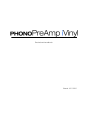 1
1
-
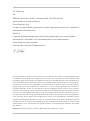 2
2
-
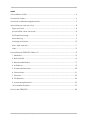 3
3
-
 4
4
-
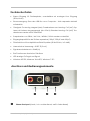 5
5
-
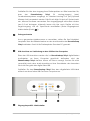 6
6
-
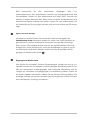 7
7
-
 8
8
-
 9
9
-
 10
10
-
 11
11
-
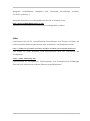 12
12
-
 13
13
-
 14
14
-
 15
15
-
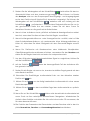 16
16
-
 17
17
-
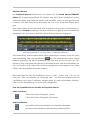 18
18
-
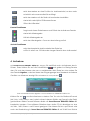 19
19
-
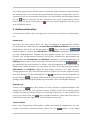 20
20
-
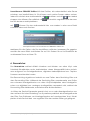 21
21
-
 22
22
-
 23
23
-
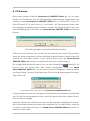 24
24
-
 25
25
-
 26
26
-
 27
27
-
 28
28